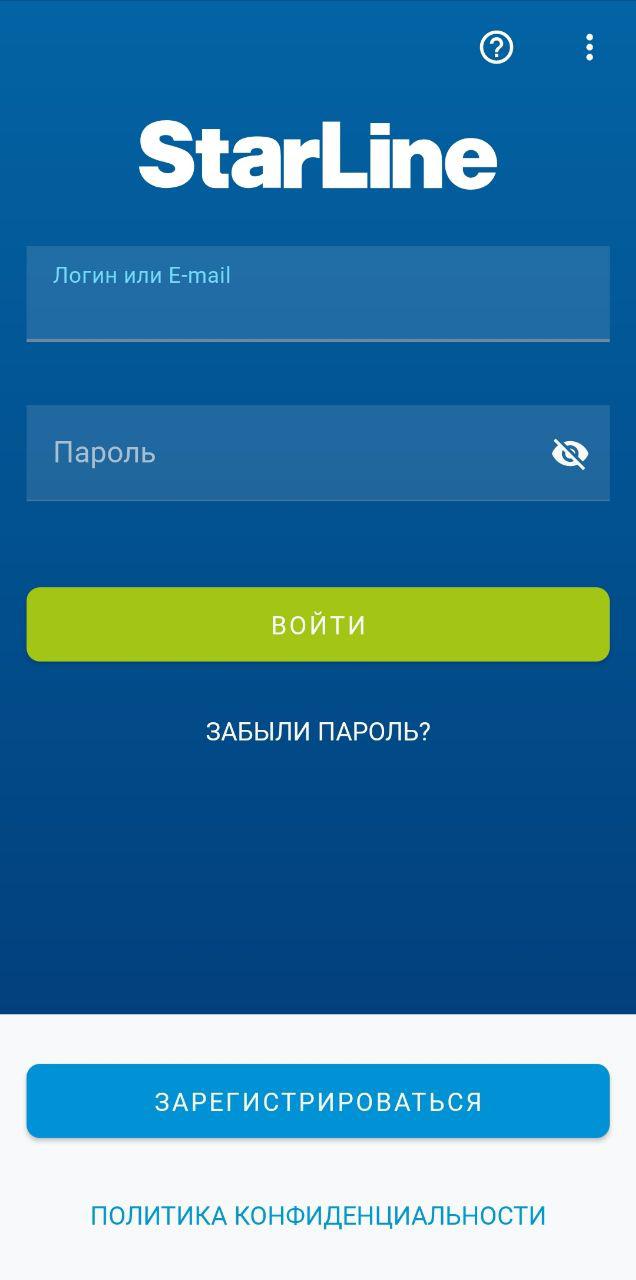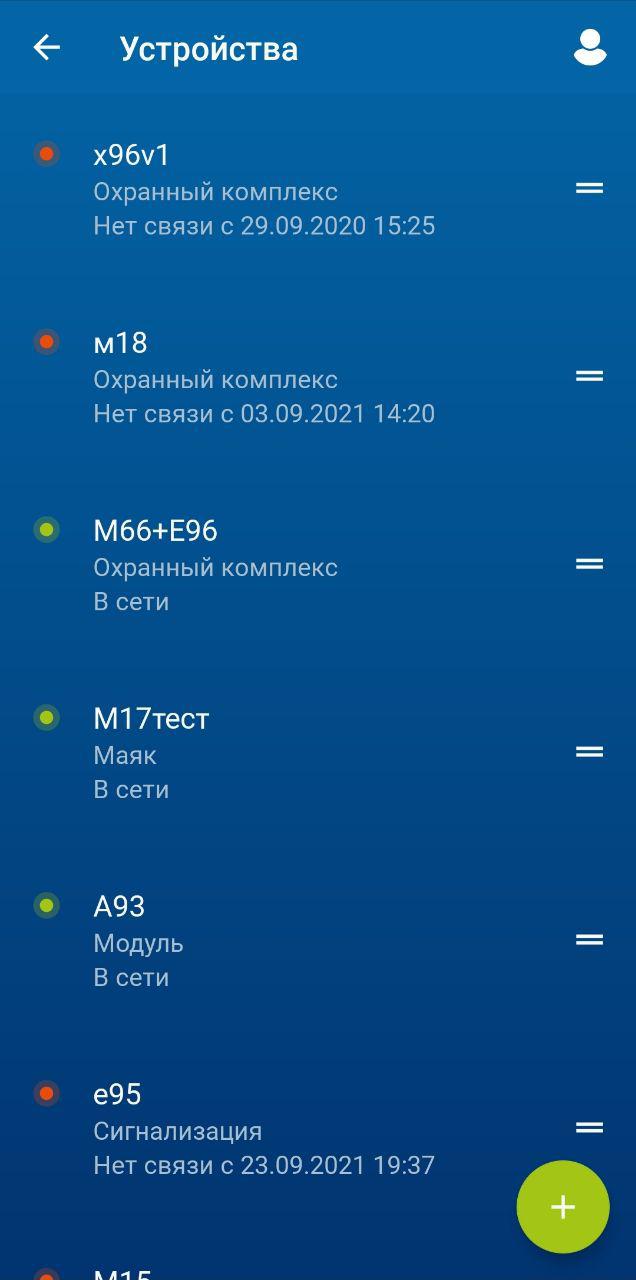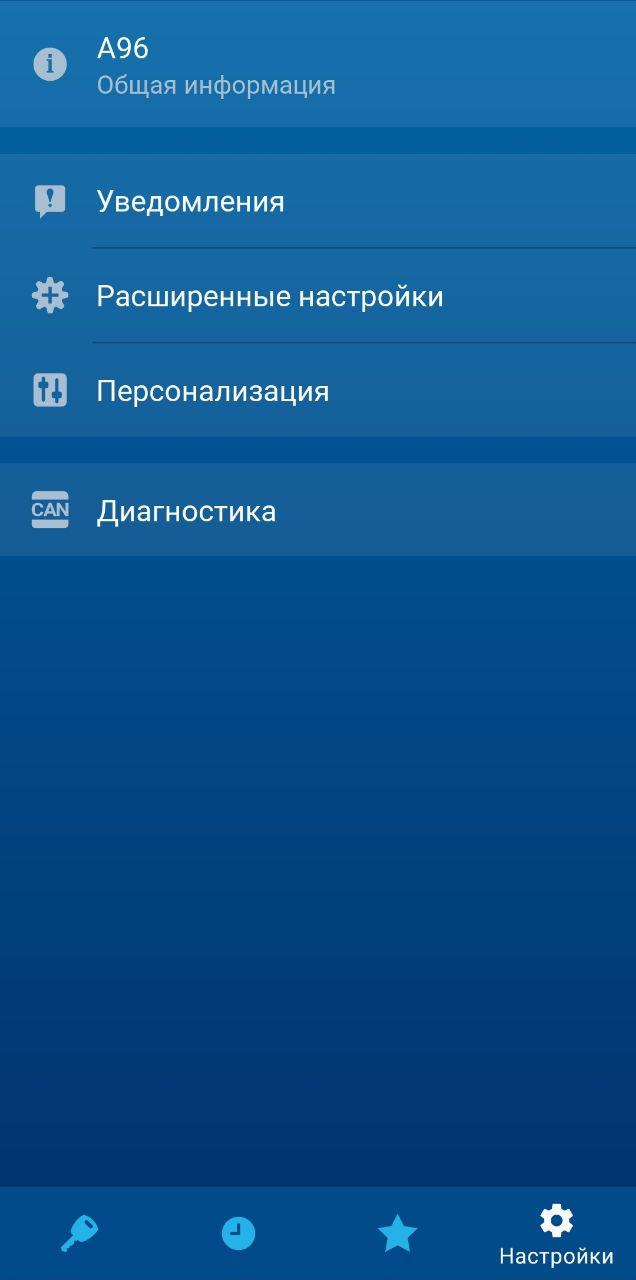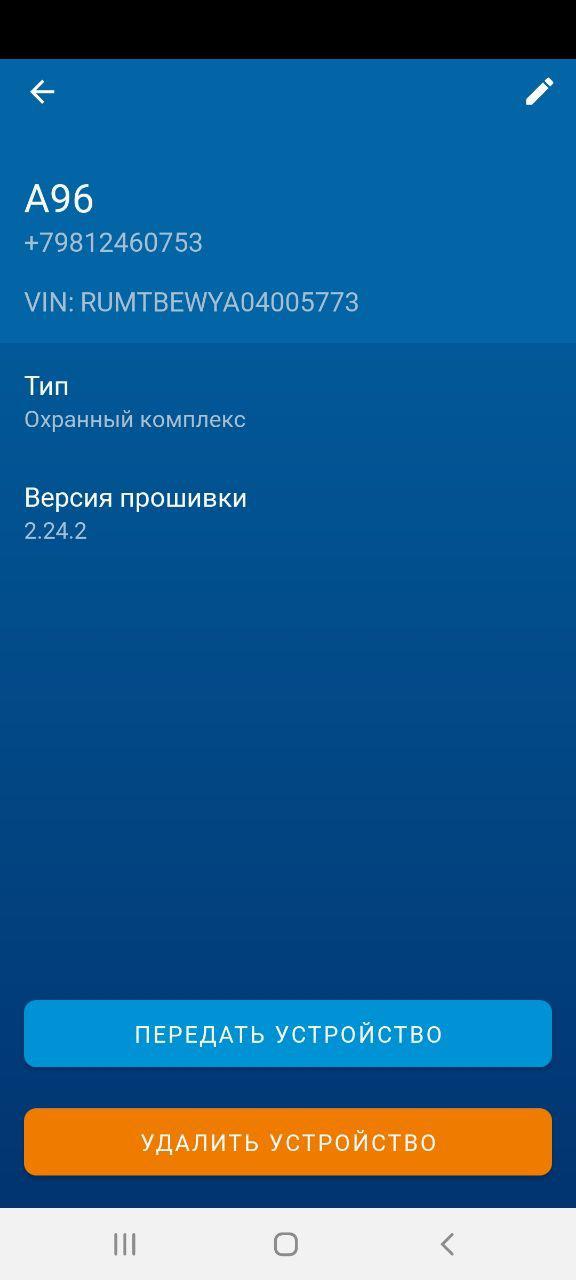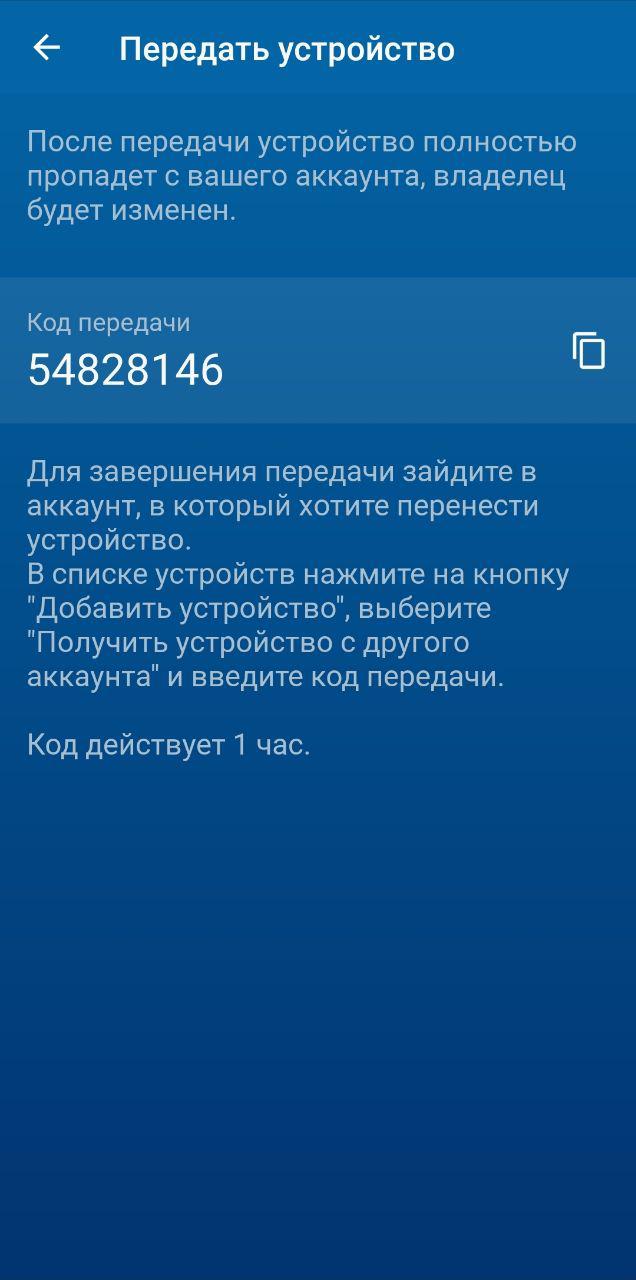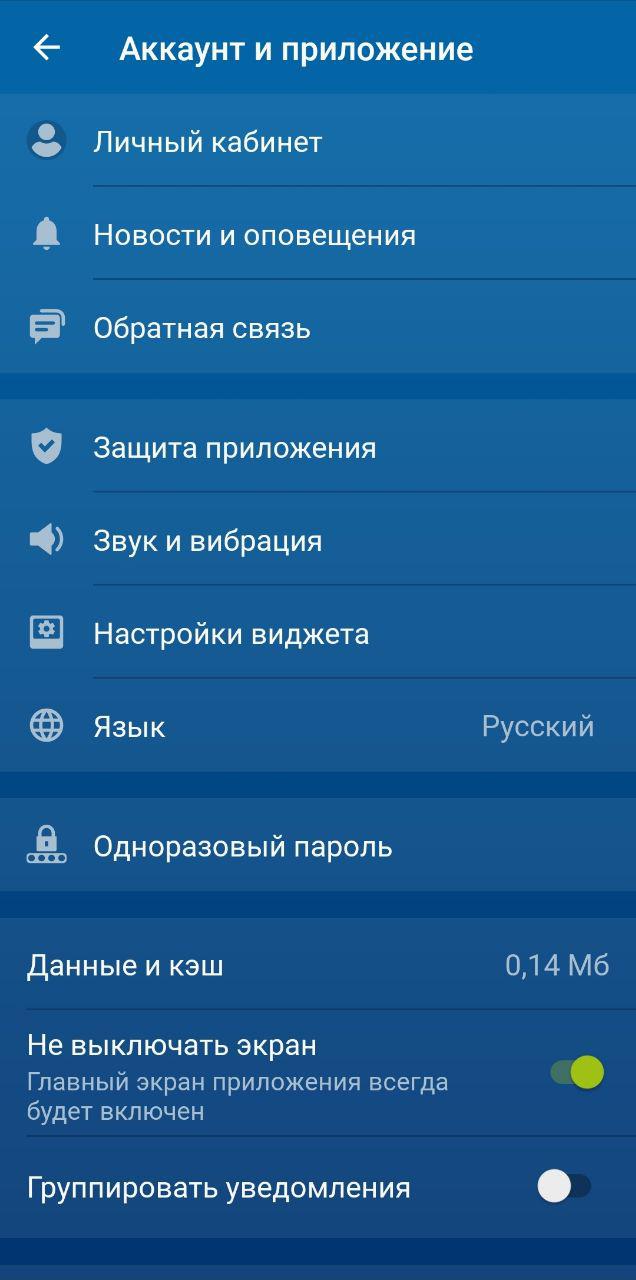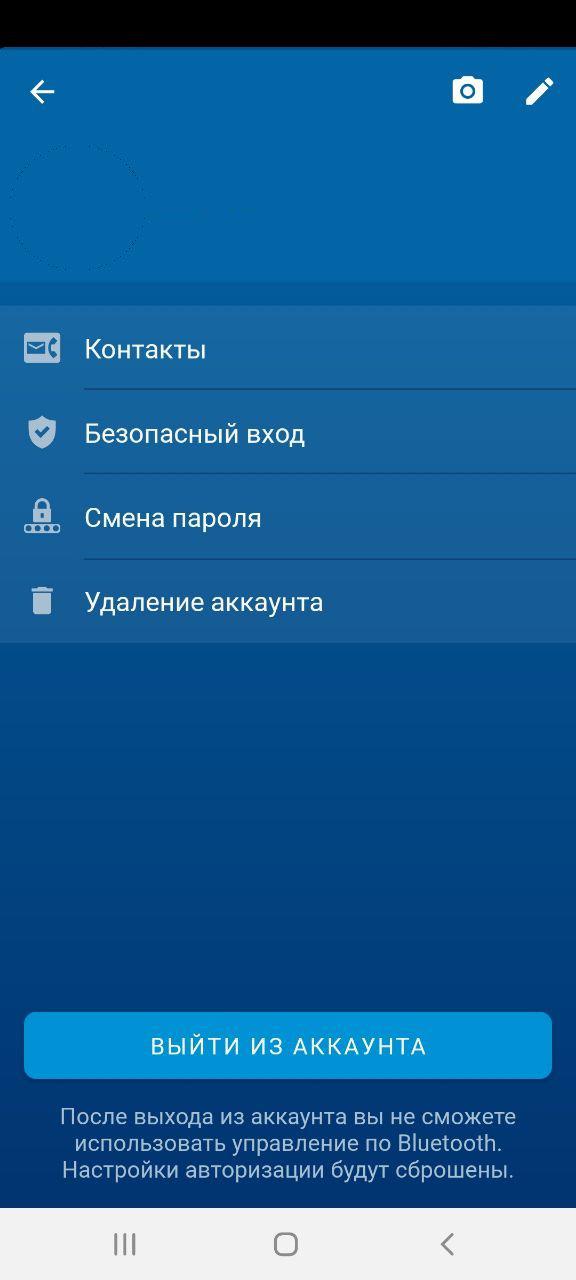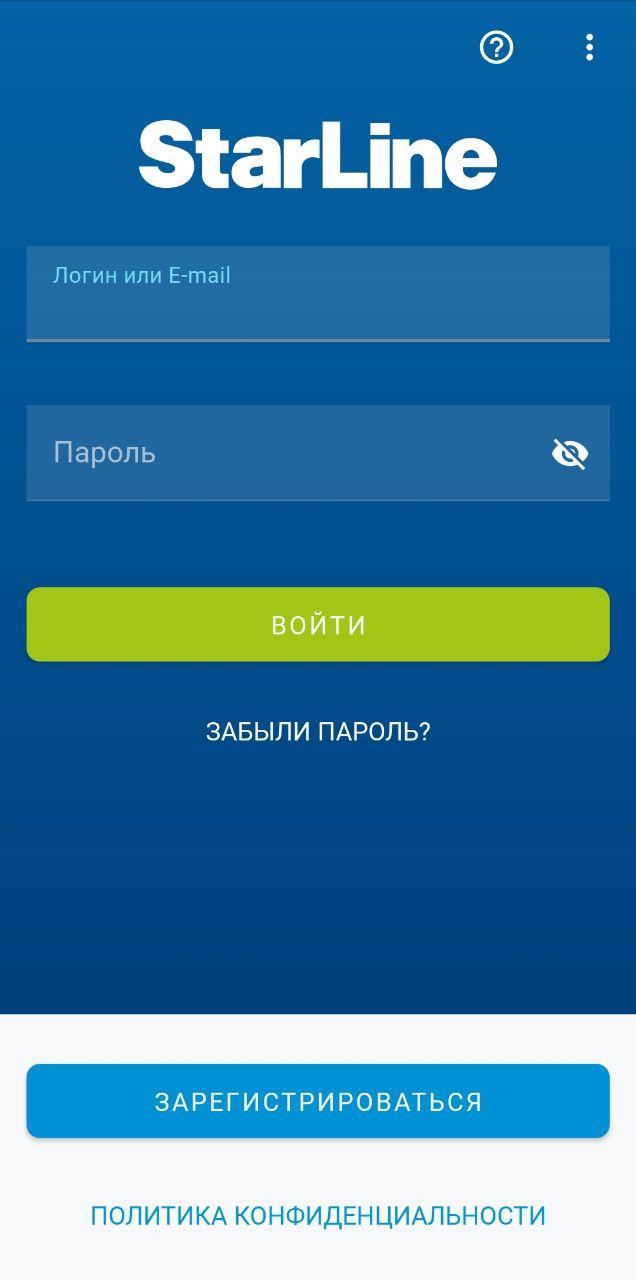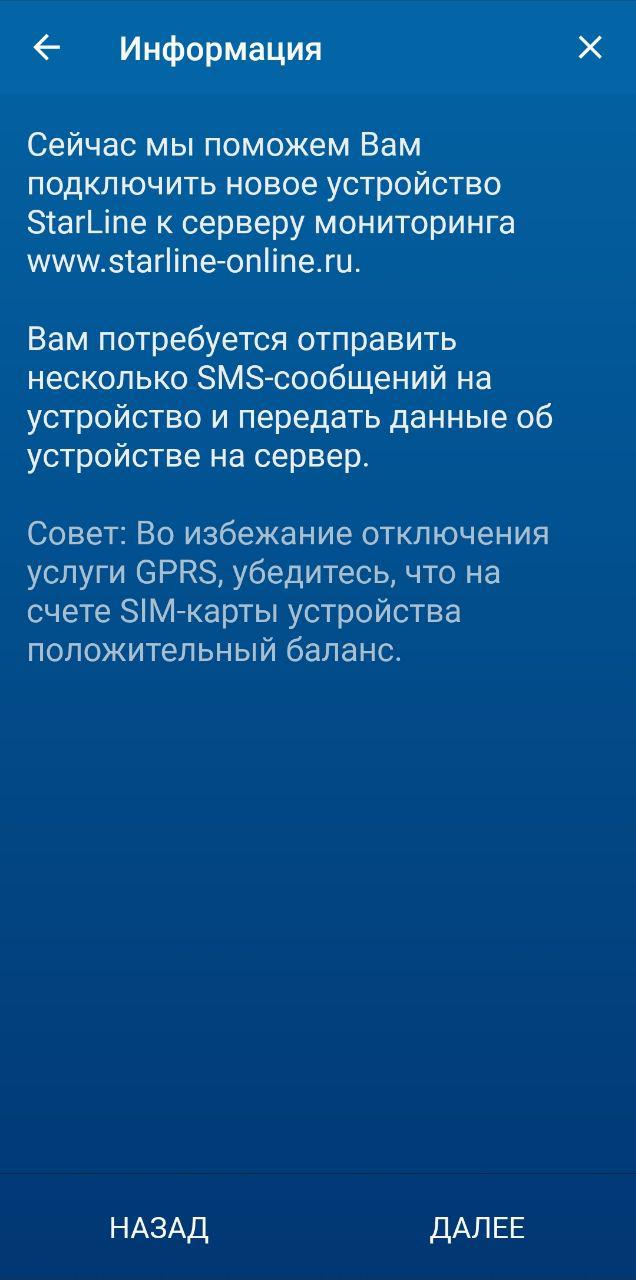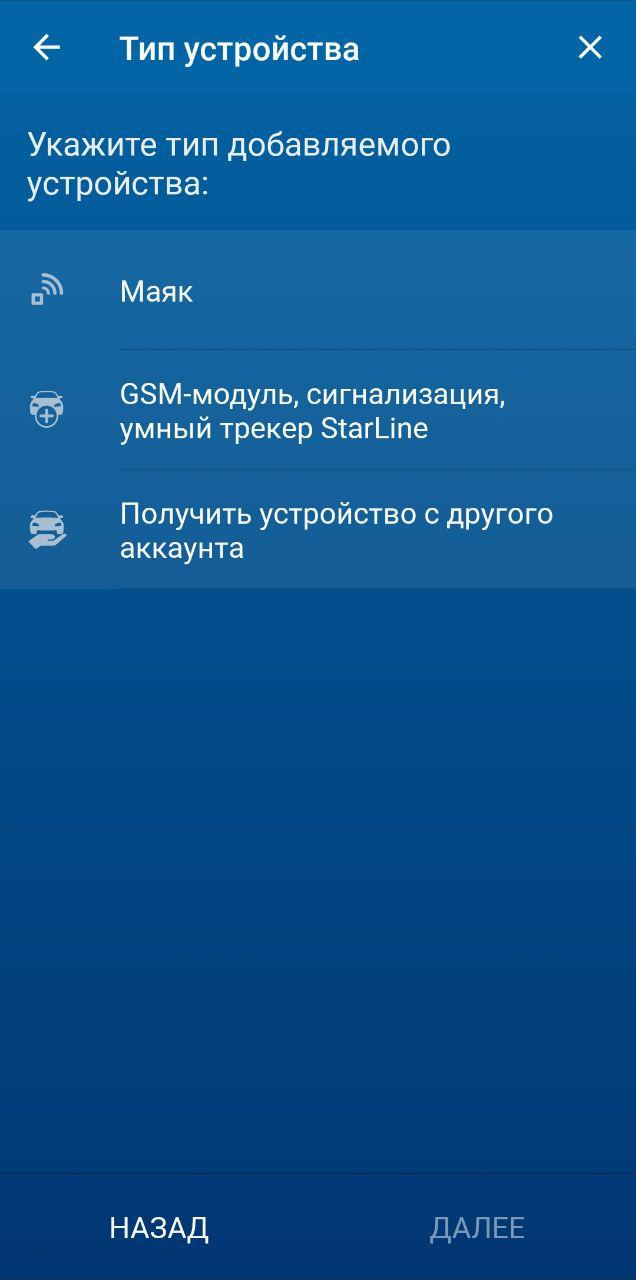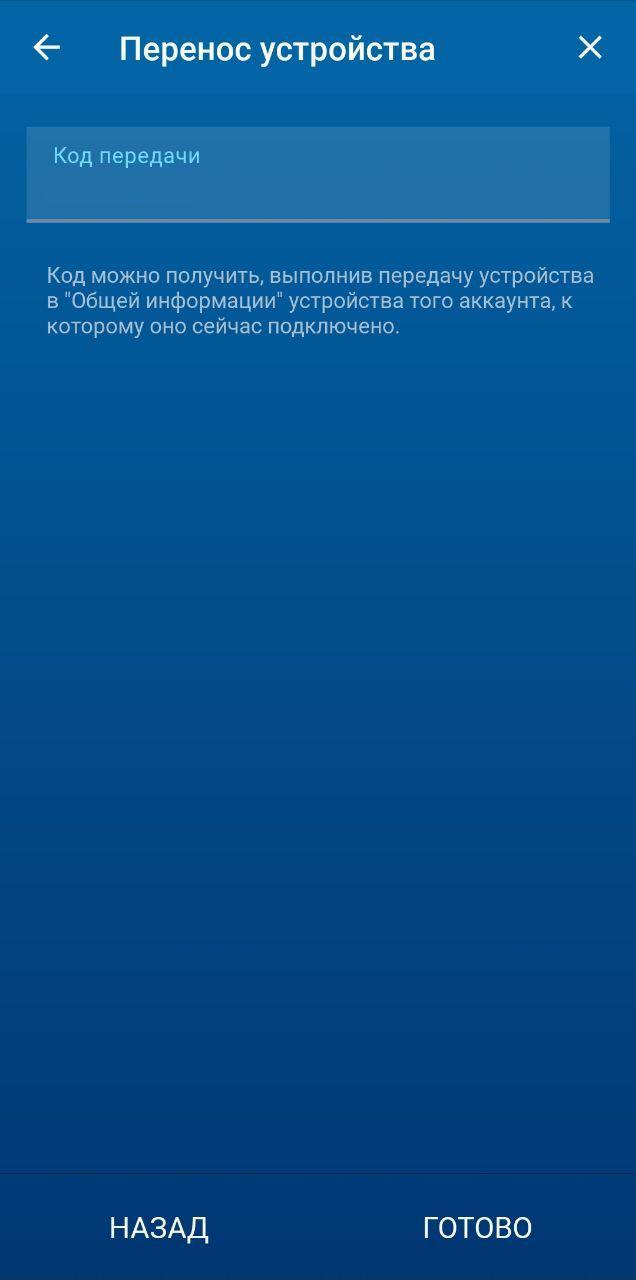Если при переносе устройства у Вас возникли сложности на каком-либо из шагов инструкции, задайте свой вопрос в одном из разделов форума по модели Вашего оборудования или обратитесь на Горячую линию StarLine по одному из номеров, указанных на странице технической поддержки.
Инструкция для starline-online.ru
1. Откройте браузер, зайдите на сайт starline-online.ru и нажмите кнопку «Вход»:
2. Выполните вход в аккаунт, в котором устройство находится на данный момент. Для этого введите логин и пароль в соответствующие поля и нажмите кнопку «Войти»:
Логином может быть либо набор букв с карточки владельца, либо адрес электронной почты.
3. В левой части окна будет отображаться список устройств. Выберите нужное Вам устройство и нажмите на иконку шестерёнки (под значком gsm):
4. Перейдите в раздел «Общая информация».
5. Нажмите на строчку «Перенести устройство на другой аккаунт».
6. Нажмите кнопку «Продолжить».
7. Введите текущий пароль от аккаунта, который Вы вводили в шаге 2. Если при переносе устройства нужно очистить журнал событий и историю перемещений, то поставьте соответствующую галочку:
8. Запишите появившийся 8-значный код. Он действителен в течение 1 часа. Затем нажмите кнопку «Закрыть»:
9. Выйдите из аккаунта. Для этого в левом верхнем углу окна нажмите кнопку «Выход»:
10. Снова нажмите кнопку «Вход». Выполните вход в аккаунт, в который нужно перенести устройство. Для этого введите логин и пароль этого аккаунта в соответствующие поля и нажмите кнопку «Войти»:
11. В левой части экрана нажмите кнопку «Добавить устройство»:
12. Нажмите кнопку «Начать подключение»:
13. Поставьте галочку в пункте «Перенос устройства в существующий аккаунт» и нажмите кнопку «Продолжить»:
14. Введите в поле «Код переноса» код из шага 8 и нажмите кнопку «Подключить».
15. Нажмите кнопку «Закрыть».
После выполнения последнего шага устройство будет добавлено на аккаунт и готово к использованию через некоторое время.
Инструкция для мобильного приложения StarLine 2 на ОС iOS (iPhone)
Для того чтобы выполнить перенос устройства из одного аккаунта StarLine Телематика в другой, необходимо выполнить следующее:
1. Откройте мобильное приложение StarLine 2.
2. Выполните вход в аккаунт, в котором устройство находится
на данный момент. Для этого введите логин и пароль в соответствующие
поля и нажмите кнопку «Войти».
Логином может быть либо набор букв с карточки владельца, либо адрес электронной почты.
3. В списке выберите устройство, которое нужно перенести:
4. В правом верхнем углу нажмите на иконку шестерёнки и перейдите в раздел «Общая информация»:
5. Нажмите на кнопку «Передать устройство»:
6. Запишите 8 цифр кода переноса и нажмите кнопку «Завершить»:
7. Выйдите из текущего аккаунта. Для этого нажмите в левом верхнем углу на 3 полоски и перейдите в раздел «Личный кабинет»:
Далее нажмите на кнопку «Выйти из аккаунта»:
8. Теперь выполните вход в аккаунт, в который нужно перенести устройство. Для этого введите логин и пароль этого аккаунта в соответствующие поля и нажмите кнопку «Войти».
9. Перейдите в список устройств и нажмите на иконку «+» в нижней части экрана:
10. Нажмите на кнопку «Начать подключение»:
11. Нажмите на вариант «Перенос устройства на мой аккаунт»:
12. Введите в поле «Код переноса» код из шага 6 и нажмите кнопку «Добавить устройство»:
13. Нажмите кнопку «Закрыть».
После выполнения последнего шага устройство будет добавлено на аккаунт и готово к использованию через некоторое время.
Инструкция
для мобильного приложения StarLine 2 на ОС
Android.
Для
того чтобы выполнить перенос устройства
из одного аккаунта StarLine Телематика в
другой, необходимо выполнить следующее:
1.
Откройте мобильное приложение StarLine
2.
2. Выполните вход в аккаунт, в
котором устройство находится на данный
момент. Для этого введите логин и пароль
в соответствующие поля и нажмите кнопку
«Войти».
«Логином
может быть либо набор букв с карточки
владельца, либо адрес электронной почты»
3.
В списке выберите устройство, которое
нужно перенести:
4.
В правом нижнем углу нажмите на иконку
шестерёнки и перейдите в раздел «Общая
информация»:
5.
Нажмите на кнопку «Передать устройство»:
6.
Запишите 8 цифр кода переноса или
нажмите кнопку «Копировать»:
7.
Выйдите из текущего аккаунта. Для этого
вернитесь
на главный экран, нажмите иконку
«Человечек» в правом верхнем углу и
перейдите в раздел «Личный кабинет»:
Далее
нажмите на кнопку «Выйти из аккаунта»:
8.
Теперь выполните вход в аккаунт, в
который нужно перенести устройство.
Для этого введите логин и пароль этого
аккаунта в соответствующие поля и
нажмите кнопку «Войти».
9.
Перейдите в список устройств и нажмите
на иконку «+» в нижней части экрана:
10.
Нажмите на кнопку «Далее»:
11.
Нажмите на вариант «Получить устройство
с другого аккаунта»:
12.
Введите в поле «Код переноса» код
из шага 6 и нажмите кнопку «Готово»:
13.
Нажмите кнопку «Закрыть».
После выполнения последнего шага устройство будет добавлено на аккаунт и готово к использованию через некоторое время.
Обновлено: 19.09.2023
Уверенность появилась после объёдинения в охранный комплекс нескольких гаджетов – автомобильных сигнализаций с GPS-навигацией и GSM-связью. Объединённые под общим названием телематика, подобные комплексы потребовали и соответствующего программного обеспечения. Теперь расстояния уже не имели значения – мониторить и настроить состояние машины стало можно и в режиме онлайн. Этот обзор старлайн телематики, позволит будущим её владельцам лучше понять как принцип работы, так и возможности подобного охранного комплекса в целом.
Характеристика и возможности Starline телематика 2.0
Уже давно канули, как отмершие рудименты, в Лету автосигнализации для машин с односторонней связью и динамическим кодированием. Оборудование Старлайн обладающее современным диалоговым сигналом стало образцом охранной техники. Кодграббированые технологи были беспомощны перед современными разработками фирмы Starline.
Вот только онлайн-управление и настройка сигнализаций машин была возможна лишь в пределах доступности кодированного радиосигнала. Лучшие образцы подобного онлайн оборудования позволяли это делать в пределах нескольких сот метров. Особенно плохо обстояло дело с качеством сигнала в торговых комплексах и промышленных застройках. Эффективность помех в этих местах была чрезвычайно высока.
Именно в это время набирала популярность GPS-навигациея и онлайн-связь через многочисленных операторов. Дальность такой связи ограничивалась лишь степенью её покрытия в различных географических зонах. С учетом установленных вышек дальность онлайн связи могла быть неограниченной. Задача, в увеличении дальности действия управляющего сигнала, состояла в объединении возможностей такой связи и охранных сигнализаций Старлайн.
Возможности настройки оборудования Starline, в начале 2000 годов, были достаточно серьёзными:
- эффективный иммобилайзер Старлайн;
- 2-d датчики ударов;
- удалённый онлайн запуск;
- множественные датчики различных онлайн блокировок;
- онлайн поиск автомобиля на стоянке.
Вот только управление в режиме онлан комфортным было назвать трудно.
Важно: при выборе телематических сигнализаций Старлайн следует уточнять её комплектность относительно наличия телематических возможностей онлайн или опционной установки необходимых для этого модулей.
Телематика 2.0 как средство безупречной надёжности
Чем новая телематика версии 2.0 лучше прежней версии телематики 1.0 Старлайн
- настройке всевозможных онлайн блокировок;
- работоспособности аккумуляторной батареи;
- температуре контрольного маячка;
- онлайн мониторингу территориального положения автомобиля на Яндекс-схемах;
- обзору онлайн происшедших событийных процессов;
- настройке периодов стоянки.
Изделие Е серии 90 с модулем Старлайн GSM:
- возможная стоимость прибора по коммерческим обзорам – 11500 руб.
Модель А серии 94 с модулем Старлайн GSM-dialog:
Изделие В серии 94 с модулем связи Старлайн GSM:
Модель D серии 94 с модулями навигации и связи Старлайн GPS – GSM:
- стоимость модели в коммерческих обзорах – 20500 руб.
Сравнение Starline телематики с конкурентами других производителей

2. Выполните вход в аккаунт, в котором устройство находится на данный момент. Для этого введите логин и пароль в соответствующие поля и нажмите кнопку «Войти»:
Логином может быть либо набор букв с карточки владельца, либо адрес электронной почты.
3. В левой части окна будет отображаться список устройств. Выберите нужное Вам устройство и нажмите на иконку шестерёнки (под значком gsm):
4. Перейдите в раздел «Общая информация».
5. Нажмите на строчку «Перенести устройство на другой аккаунт».
6. Нажмите кнопку «Продолжить».
7. Введите текущий пароль от аккаунта, который Вы вводили в шаге 2. Если при переносе устройства нужно очистить журнал событий и историю перемещений, то поставьте соответствующую галочку:
8. Запишите появившийся 8-значный код. Он действителен в течение 1 часа. Затем нажмите кнопку «Закрыть»:
9. Выйдите из аккаунта. Для этого в левом верхнем углу окна нажмите кнопку «Выход»:
10. Снова нажмите кнопку «Вход». Выполните вход в аккаунт, в который нужно перенести устройство. Для этого введите логин и пароль этого аккаунта в соответствующие поля и нажмите кнопку «Войти»:
11. В левой части экрана нажмите кнопку «Добавить устройство»:
12. Нажмите кнопку «Начать подключение»:
13. Поставьте галочку в пункте «Перенос устройства в существующий аккаунт» и нажмите кнопку «Продолжить»:
14. Введите в поле «Код переноса» код из шага 8 и нажмите кнопку «Подключить».
15. Нажмите кнопку «Закрыть».
После выполнения последнего шага устройство будет добавлено на аккаунт и готово к использованию через некоторое время.
Инструкция для мобильного приложения StarLine 2 на ОС iOS (iPhone)
Для того чтобы выполнить перенос устройства из одного аккаунта StarLine Телематика в другой, необходимо выполнить следующее:
1. Откройте мобильное приложение StarLine 2.
2. Выполните вход в аккаунт, в котором устройство находится
на данный момент. Для этого введите логин и пароль в соответствующие
поля и нажмите кнопку «Войти».
Логином может быть либо набор букв с карточки владельца, либо адрес электронной почты.
3. В списке выберите устройство, которое нужно перенести:
4. В правом верхнем углу нажмите на иконку шестерёнки и перейдите в раздел «Общая информация»:
5. Нажмите на кнопку «Передать устройство»:
6. Запишите 8 цифр кода переноса и нажмите кнопку «Завершить»:
7. Выйдите из текущего аккаунта. Для этого нажмите в левом верхнем углу на 3 полоски и перейдите в раздел «Личный кабинет»:
Далее нажмите на кнопку «Выйти из аккаунта»:
8. Теперь выполните вход в аккаунт, в который нужно перенести устройство. Для этого введите логин и пароль этого аккаунта в соответствующие поля и нажмите кнопку «Войти».
9. Перейдите в список устройств и нажмите на иконку «+» в нижней части экрана:
10. Нажмите на кнопку «Начать подключение»:
11. Нажмите на вариант «Перенос устройства на мой аккаунт»:
12. Введите в поле «Код переноса» код из шага 6 и нажмите кнопку «Добавить устройство»:
13. Нажмите кнопку «Закрыть».
После выполнения последнего шага устройство будет добавлено на аккаунт и готово к использованию через некоторое время.
Инструкция
для мобильного приложения StarLine 2 на ОС
Android.
Для
того чтобы выполнить перенос устройства
из одного аккаунта StarLine Телематика в
другой, необходимо выполнить следующее:
1.
Откройте мобильное приложение StarLine
2.
2. Выполните вход в аккаунт, в
котором устройство находится на данный
момент. Для этого введите логин и пароль
в соответствующие поля и нажмите кнопку
«Войти».
«Логином
может быть либо набор букв с карточки
владельца, либо адрес электронной почты»
3.
В списке выберите устройство, которое
нужно перенести:
4.
В правом нижнем углу нажмите на иконку
шестерёнки и перейдите в раздел «Общая
информация»:
5.
Нажмите на кнопку «Передать устройство»:
6.
Запишите 8 цифр кода переноса или
нажмите кнопку «Копировать»:
7.
Выйдите из текущего аккаунта. Для этого
вернитесь
на главный экран, нажмите иконку
«Человечек» в правом верхнем углу и
перейдите в раздел «Личный кабинет»:
Далее
нажмите на кнопку «Выйти из аккаунта»:
8.
Теперь выполните вход в аккаунт, в
который нужно перенести устройство.
Для этого введите логин и пароль этого
аккаунта в соответствующие поля и
нажмите кнопку «Войти».
9.
Перейдите в список устройств и нажмите
на иконку «+» в нижней части экрана:
10.
Нажмите на кнопку «Далее»:
11.
Нажмите на вариант «Получить устройство
с другого аккаунта»:
12.
Введите в поле «Код переноса» код
из шага 6 и нажмите кнопку «Готово»:
13.
Нажмите кнопку «Закрыть».
После выполнения последнего шага устройство будет добавлено на аккаунт и готово к использованию через некоторое время.
Обновлено: 19.09.2023
Уверенность появилась после объёдинения в охранный комплекс нескольких гаджетов – автомобильных сигнализаций с GPS-навигацией и GSM-связью. Объединённые под общим названием телематика, подобные комплексы потребовали и соответствующего программного обеспечения. Теперь расстояния уже не имели значения – мониторить и настроить состояние машины стало можно и в режиме онлайн. Этот обзор старлайн телематики, позволит будущим её владельцам лучше понять как принцип работы, так и возможности подобного охранного комплекса в целом.
Характеристика и возможности Starline телематика 2.0
Уже давно канули, как отмершие рудименты, в Лету автосигнализации для машин с односторонней связью и динамическим кодированием. Оборудование Старлайн обладающее современным диалоговым сигналом стало образцом охранной техники. Кодграббированые технологи были беспомощны перед современными разработками фирмы Starline.
Вот только онлайн-управление и настройка сигнализаций машин была возможна лишь в пределах доступности кодированного радиосигнала. Лучшие образцы подобного онлайн оборудования позволяли это делать в пределах нескольких сот метров. Особенно плохо обстояло дело с качеством сигнала в торговых комплексах и промышленных застройках. Эффективность помех в этих местах была чрезвычайно высока.
Именно в это время набирала популярность GPS-навигациея и онлайн-связь через многочисленных операторов. Дальность такой связи ограничивалась лишь степенью её покрытия в различных географических зонах. С учетом установленных вышек дальность онлайн связи могла быть неограниченной. Задача, в увеличении дальности действия управляющего сигнала, состояла в объединении возможностей такой связи и охранных сигнализаций Старлайн.
Возможности настройки оборудования Starline, в начале 2000 годов, были достаточно серьёзными:
- эффективный иммобилайзер Старлайн;
- 2-d датчики ударов;
- удалённый онлайн запуск;
- множественные датчики различных онлайн блокировок;
- онлайн поиск автомобиля на стоянке.
Вот только управление в режиме онлан комфортным было назвать трудно.
Важно: при выборе телематических сигнализаций Старлайн следует уточнять её комплектность относительно наличия телематических возможностей онлайн или опционной установки необходимых для этого модулей.
Телематика 2.0 как средство безупречной надёжности
Чем новая телематика версии 2.0 лучше прежней версии телематики 1.0 Старлайн
- настройке всевозможных онлайн блокировок;
- работоспособности аккумуляторной батареи;
- температуре контрольного маячка;
- онлайн мониторингу территориального положения автомобиля на Яндекс-схемах;
- обзору онлайн происшедших событийных процессов;
- настройке периодов стоянки.
Изделие Е серии 90 с модулем Старлайн GSM:
- возможная стоимость прибора по коммерческим обзорам – 11500 руб.
Модель А серии 94 с модулем Старлайн GSM-dialog:
Изделие В серии 94 с модулем связи Старлайн GSM:
Модель D серии 94 с модулями навигации и связи Старлайн GPS – GSM:
- стоимость модели в коммерческих обзорах – 20500 руб.
Сравнение Starline телематики с конкурентами других производителей
Для примера можно рассмотреть возможности конкурентных возможностей среди телематики StarLine, Pandora и Alligator. Две первые фирмы очень близки между собой как по рынкам сбыта, программной направленности и функциональным возможностям. Из характерных отличий можно отметить:
- архитектура сигнализаций с функциями телематики построена по-разному;
- StarLine базируется на модульной схеме комплектации. Существуют модели с полной комплектацией GPS/ GSM- оборудованием, с частичной комплектацией и без неё.
- Алармтрейд- Pandora комплектует свои модели с телематикой полностью, на что следует обращать внимание при покупке определённых изделий. Кроме того кроме основного канала GSM-связи имеется аварийный канал;
Важно: завышенную, по коммерческим обзорам, стоимость комплексов Pandora можно оправдать её пятилетней гарантией уверенной работы.
Если при добавлении устройства у Вас возникли сложности на каком-либо из шагов инструкции, задайте свой вопрос в одном из разделов форума по модели Вашего оборудования или обратитесь на Горячую линию StarLine по одному из номеров, указанных на странице технической поддержки.
Если требуется добавить маяк M17 или M15, обратитесь к другой инструкции: Добавление M15 и M17 в мобильном приложении StarLine.
Инструкция для StarLine 2 на ОС Android
1. Откройте мобильное приложение StarLine 2.
Если вход в аккаунт не был выполнен, введите логин и пароль и нажмите кнопку «Войти».
Приложение можно скачать в Play Market.2. Перейдите в список устройств и нажмите на значок «+» в нижнем правом углу экрана:


4. Выберите вариант «GSM-модуль, сигнализация, умный трекер StarLine» и нажмите кнопку «Далее»:


7. Вернитесь в мобильное приложение StarLine 2, введите произвольное имя устройства и полученный 6-значный PIN-код и нажмите кнопку «Готово»:


После выполнения последнего шага устройство будет добавлено на аккаунт и готово к использованию через некоторое время.
Инструкция для StarLine 2 на ОС iOS (iPhone)
1. Откройте мобильное приложение StarLine 2.
Если вход в аккаунт не был выполнен, введите логин и пароль и нажмите кнопку «Войти».
Приложение можно скачать в App Store.2. Перейдите в список устройств и нажмите на значок «+» в нижней части экрана:


4. Нажмите на вариант «GSM-модуль, сигнализация, умный трекер StarLine»:



8. Вернитесь в мобильное приложение StarLine 2, введите произвольное имя устройства и полученный 6-значный PIN-код и нажмите кнопку «Готово»:


После выполнения последнего шага устройство будет добавлено на аккаунт и готово к использованию через некоторое время.
Где можно скачать инструкцию на мобильное приложение starline 2 на андроид? Некоторые пункты в нем непонятны, например, не очевидно, что целое число рядом со значком симки — это округленный баланс на карте.
Гуглил, но не нашел ничего похожего на мой интерфейс приложения.
Надоело дергать установщика по незначительным вопросам настройки (как будто ему больше нечем заняться).
Ответы 19
PS: прошу прощения, что записал не в ту тему. Если можно, переместите в S96/S66 gsm.
PPS: интересует, как можно получить пин-код, который возвращает оператор сотовой связи в приложении, для регистрации, например, в интернет кабинете.

Все подсказки встроены в само приложение. Достаточно нажать на интересующий значок:



интересует, как можно получить пин-код, который возвращает оператор сотовой связи в приложении, для регистрации, например, в интернет кабинете.
Для этого есть режим пересылки всех входящих смс от системы ее владельцу:


Это смс означает успешное завершение калибровки оценки вождения.
Посмотрел в мобильном приложении StarLine (там где значок звездочка), пишет ‘недостаточно данных для оценки вождения’ (период выбран — неделя). Где смотреть результат калибровки?

Прошу предоставить удаленный доступ к настройкам системы согласно инструкции и сообщить об этом:

При нажатии ‘Открыть доступ’ выдается грозное предупреждение, и я пока не решился, даже саппорту. У меня пока не настолько критическая ситуация. Могу сбросить необходимые вам скриншоты или сообщите какие настройки мне нужно посмотреть.

Здравствуйте. В таком случае рекомендую посетить установщиков для проверки настроек страховой телематики и оценки вождения.
StarLine 2
версия: 1.13.760Последнее обновление программы в шапке: 14.03.2022

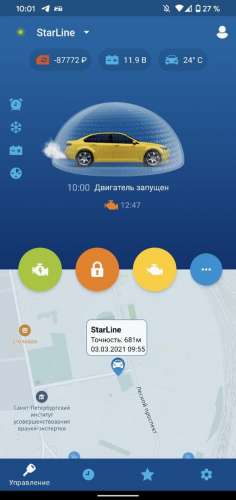
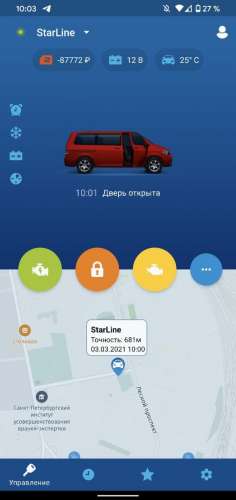
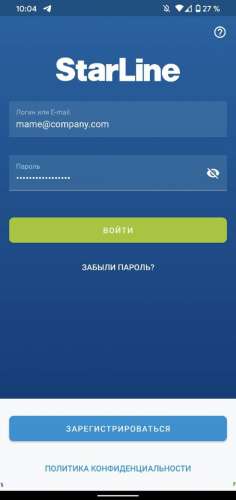
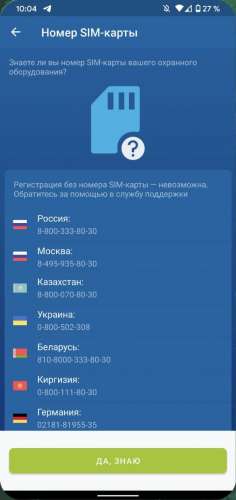
Краткое описание:
Возможность с мобильного телефона управлять сигнализацией с GSM-модулем или через BluetoothСкачайте бесплатное мобильное приложение StarLine 2, чтобы управлять охраной автомобиля со смартфона. Приложение подходит для GSM-сигнализаций, GSM-модулей и Маяков StarLine.
Для ознакомления с работой приложения используйте демонстрационный режим.
Простая регистрация
— Зарегистрируйте охранную систему StarLine с помощью мастера регистрации мобильного приложенияУдобный выбор устройства
— Работайте с несколькими устройствами StarLine: полезно для владельца автопаркаУведомления о событиях с автомобилем
— Получайте PUSH-уведомления о событиях, происходящих с автомобилем (например, тревога, запуск двигателя, снятие с охраны)
— Выбирайте только актуальные для Вас уведомления
— Пролистайте журнал истории, чтобы узнать, когда заводился двигатель автомобиля
— (*) Узнавайте баланс SIM-карты оборудования: предупреждения о низком балансе придут в PUSH-уведомленииПоиск и мониторинг автомобиля
— (*) Полноценный мониторинг с отображением треков. Просматривайте треки, общую длину маршрута, скорость на отрезках пути
— Найдите автомобиль на онлайн-карте в считанные секунды
— Посмотрите собственное местоположениеБыстрая помощь
— Позвоните в службу технической поддержки StarLine из приложения
— Добавлены телефоны служб спасения и помощи на дороге
— Форма обратной связи встроена в приложение.Читайте также:
- Подключить кнопки на руле к магнитоле suzuki swift
- Форд эскейп пропала искра
- Закрепить багажник на крышу ниссан тиида
- Открытая дорога киа сотрудники
- Почему шкода октавия такая дорогая

Приложение StarLine 2: Инструкция по использованию
Приветствую всех, кто интересуется автомобильной безопасностью и удобством! В данной статье я хочу поделиться информацией о приложении StarLine 2 и дать вам подробную инструкцию по его использованию.
Что такое StarLine 2?
StarLine 2 – это современная система автозащиты, которая позволяет владельцам автомобилей контролировать и управлять своим транспортным средством при помощи мобильного устройства.
Установка и настройка
Первым шагом для использования приложения StarLine 2 является установка и настройка системы в автомобиле. Обратитесь к инструкции, прилагаемой к комплекту системы StarLine, чтобы правильно выполнить монтаж и настройку.
После установки системы вы можете перейти к настройке приложения на своем мобильном устройстве. Загрузите приложение StarLine 2 из соответствующего магазина приложений на вашем устройстве (App Store или Google Play) и следуйте инструкциям по установке и регистрации.
Основные функции и возможности
StarLine 2 предлагает широкий спектр функций и возможностей для максимального контроля и безопасности вашего автомобиля. Вот некоторые из них:
- Управление замками и сигнализацией автомобиля.
- Отслеживание местоположения автомобиля через GPS.
- Получение уведомлений о статусе автомобиля (замок, сигнализация, аккумулятор и т. д.).
- Управление двигателем автомобиля (постановка на охрану, снятие с охраны, запуск двигателя и т. д.).
- Запись видео с камеры видеонаблюдения установленной в автомобиле и получение доступа к записям через приложение.
Несколько полезных советов
Для более удобного и безопасного использования функций StarLine 2, вот несколько полезных советов:
- Не забудьте внимательно изучить инструкцию пользователя приложения StarLine 2, чтобы правильно понять все функции.
- Регулярно обновляйте приложение для получения новых функций и улучшений.
- Проверяйте уровень заряда аккумулятора вашего мобильного устройства, чтобы быть уверенным в его работоспособности.
- Не передавайте свои учетные данные от приложения StarLine 2 другим лицам.
- При возникновении проблем или вопросов, обратитесь в техническую поддержку StarLine.
Заключение
StarLine 2 – это удобное и безопасное приложение, которое поможет вам контролировать и управлять вашим автомобилем с помощью мобильного устройства. Прочитайте инструкцию, установите и настройте систему StarLine, загрузите приложение StarLine 2 и наслаждайтесь его функциональностью!
Видео по теме
Как пользоваться приложением Starline 2
Приложение Телематика 2.0 StarLine. Инструкция по пользованию и настройке!
GSM модуль Starline | Приложение на телефон | Установка, регистрация, пользование
Содержание статьи
- 1 Установка и первичная настройка приложения
- 2 Регистрация с карточкой Телематика 2.0
- 3 Регистрация без карточки
- 4 Настройка под пользователя
- 5 Работа с приложением
- 6 Управление сигнализацией
- 7 Заключение
-
- 7.0.1 Видео: GSM модуль Starline | Приложение на телефон |
-
Компания Старлайн старается сделать свои охранные комплексы не только надежными, но и максимально удобными для пользователей. Одно из таких удобств – приложение Старлайн для телефона, которое можно бесплатно скачать как для iOS, так и для Android. Его установка сделает управление системой более комфортным и безопасным.

Установка и первичная настройка приложения
Чтобы установить приложение Starline 2, необходимо обратиться в магазин, который поддерживается программным обеспечением конкретного гаджета. Для смартфонов на Андроид — это Плеймаркет, для Айфонов — Аппстор.
В поиске магазина необходимо набрать ключевое слово Старлайн, причем этом можно сделать как на русском, так и на английском языке. В выпавшем списке рекомендуется выбрать Starline 2, как более новое и функциональное. После выбора появится кнопка «Установить» для загрузки программного обеспечения.

Иконка приложения появится на рабочем столе, его можно сразу открыть и произвести первичные настройки. Перед началом работы с программой необходимо проверить баланс СИМ-карты, работающей с сигнализацией, он обязательно должен быть положительным. После этого необходимо проверить подключение интернета к модулю, для чего необходимо отправить СМС на СИМ-карту модуля с кодом 00551. Это позволит подключить модуль GPRS, даже если он до этого не был включен, о чем придет соответствующее сообщение.
Регистрация с карточкой Телематика 2.0
Далее открывается программа, после чего потребуется регистрация в Старлайн 2. В открывшемся окне появится меню, где нужно указать логин и пароль. Проще всего устанавливать новый модуль GSM, с которым идет карточка приложение Телематика 2.0.

В ней под защитным слоем указывается логин и пароль, которые нужно ввести в соответствующие строки приложения, а саму карточку сохранить, чтобы была возможность при необходимости обновить их. По желанию логин и пароль можно изменить на более удобные варианты. Если после введения появляется сообщение, что пароль слишком простой, его можно просто проигнорировать.
Регистрация без карточки
Если карточки нет, то первичная настройка приложения Старлайн 2 осуществляется через электронную почту. Для этого в окне, где предлагается ввести логин и пароль нажимается кнопка «Зарегистрироваться». После чего выбрать кнопку «У меня нет карты». Далее нужно следовать подсказкам, при этом нужно знать номер СИМ-карты, установленной в модуле.
В окне регистрации вводятся данные:
- Электронная почта.
- Пароль.
- Подтверждение пароля.
Пароль может быть любой, но желательно, чтобы он содержал цифры, заглавные буквы и специальные символы. Тогда программа примет его без возражений и замечаний. После введения данных нажать кнопку «Зарегистрироваться». На электронную почту в течение нескольких секунд должно прийти письмо.

Далее требуется зайти в почту и открыть письмо от Starline, после чего перейти по присланной в нем ссылке. В браузере должно появиться сообщение «Регистрация успешно подтверждена».
Настройка под пользователя
После загрузки мобильного приложения нужно ввести почту и пароль, после чего войти в него. В открывшемся окне необходимо добавить устройство. Для этого нужно действовать по инструкции, которая прилагается. В разделе «Тип устройства» нужно сделать выбор, как правило, это сигнализация. Программа потребует ввести номер СИМ-карты, установленной в модуль, поэтому его лучше предварительно выписать или сохранить карточку, откуда она была вынута.
Чтобы продолжить работу нужно отправить СМС с кодом 00581, чтобы пришел ПИН-код для регистрации. Если нажать кнопку далее, то откроется страница сообщений, с уже прописанным набором цифр 00581, достаточно просто отправить СМС. Через несколько секунд приходит ПИН-код, которые нужно ввести, предварительно указав название устройства. После этого нажать кнопку «Готово». Появится сообщение, что устройство добавлено на сервер мониторинга Старлайн.
Работа с приложением
После входа пользователь оказывается в главном меню, в котором расположен весь инструментарий по работе с охранной системой. Первое, на что нужно обратить внимание, чтобы в верхнем левом углу экрана загорелся зеленый индикатор, означающий, что телефон присоединился к интернету.

Если после открытия программы запрашивается пароль, желательно настроить быстрый вход, чтобы не терять на этом время. В правом верхнем углу есть контур человека, который выводит в личный кабинет. В нем нужно найти «Защита приложения», после чего ввести пароль регистрации и нажать «Готово». В открывшемся меню перевести переключатель «Оставаться в приложении» в положение «включено», он при этом загорится зеленым цветом.
В верхней строке меню отражается основная информация:
- денежный баланс;
- заряд аккумулятора;
- температура в салоне;
- температура двигателя.
Могут быть и другие значки, в зависимости от модели автомобиля, например, уровень топлива.
В нижней части экрана расположена карта с местом расположения автомобиля. Точность позиционирования зависит от качества и скорости интернета и наличия GPS антенны на модуле. При выполнении этих двух условий координаты автомобиля определяются достаточно точно.
Управление сигнализацией
Это нужно для того, чтобы в случае утраты связи с интернетом программа предложила дозвон через оператора для выполнения команды. Чтобы сделать это нужно:
- Зайти в «Настройки» в правом нижнем углу экрана.
- Выбрать первый пункт «Общая информация» с телефоном СИМ-карты, который и нужно проверить.
- При необходимости, номер телефона можно изменить.
Теперь можно начинать использование мобильного приложения Старлайн. В центральной части экрана расположены круглые кнопки управления сигнализацией. Для удобства пользования на них стоит защита от случайного нажатия. Это означает, что при коротком нажатии ничего не будет происходить. Чтобы сработала команда, на кнопку нужно нажимать около 2 секунд, пока в верхней части экрана не пробежит зеленый бегунок. Иногда случается, что приложение запаздывает с индикацией команды, что бывает, когда у интернета недостаточная скорость. Подобным образом запускается двигатель автомобиля, поиск на стоянке и другие функции. При слабом интернете приложение может написать отказ, тогда команда может быть передана через мобильную сеть.
На главном меню отражается всего три кнопки, но если нажать на кнопку справа, можно перейти в основное меню, где расположены все команды. Если хочется изменить порядок расположения или назначение кнопок на главном меню, этом можно сделать, нажав на карандаш и перетаскивая команды в полном меню и расставляя их в удобном для себя порядке. Важно знать, что в этом меню тоже есть защита от случайного прикосновения и каждую команду нужно подтверждать в дополнительном окне.

Одна из интересных функций – изменение внешнего вида автомобиля на главном меню. Для этого нужно найти в пункт меню «Настройки» и выбрать там «Ваша машина», после чего выбрать модель и цвет. В пункте меню «Настройки» можно изменить параметры автозапуска, для чего нужно выбрать соответствующий пункт.
Тут же регулируется датчик удара и датчик наклона, а также настройки индикаторов. Индикаторы – это данные о состоянии автомобиля, которые отражаются в верхней части главного экрана приложения. По желанию лишние индикаторы можно простоя убрать зайдя в пункт меню «Настройка индикаторов» и просто перетащив ненужные в нижнюю часть экрана.

В нижней средней части экрана находится кнопка «История». При нажатии на нее появляется список действий сигнализации с временными метками. Кнопки в верхней части позволяют выделять нужные события. Например, если нужно просмотреть историю постановки и снятия с экрана, нужно нажатиями отключить другие индикаторы. Аналогично можно поступить с историей других действий на сигнализации.
Заключение
Установка программы Старлайн на телефон сделает работу с охранной системой значительно проще. Это связанно с тем, что экран у смартфона больше и информации на нем размещается в достаточном объеме. Кроме того, использование одного гаджета делает жизнь комфортнее. Но необходимо правильно настроить программу, чтобы она работала в местах уверенного приема интернета и там, где есть только мобильная сеть. Важно знать, что в местах, где нет покрытия, смартфон, как центр управления сигнализацией становится бесполезен.
Видео: GSM модуль Starline | Приложение на телефон |
![]() Загрузка…
Загрузка…
Доброго времени суток всем, кого судьбинушка занесла в мой БЖ, а именно в эту тему!
Лева был куплен мной у предыдущего хозяина с уже установленной сигнализацией Starline A94 2CAN Slave с GPS и всеми плюшками. Сам хозяин мне рассказал, что есть возможность привязать к сигналке свой номер телефона (и не один) и управлять ей с помощью специального приложения Starline для мобильных устройств, ему приложение настраивал кто-то другой, поэтому, на мой вопрос — как это сделать, он ответить не смог.
Когда пришло время и желание попробовать, что же это за приложение и как оно работает, начались косяки))
И вот, вчера, убив пару часов времени, иззвонившись в службу поддержки Starline, с горем пополам, приложение всетаки заработало.
Пишу все это, в надежде на то, что кому-то это поможет)
если сигналка устанавливалась Вами и симка в сигналке изначально зарегистрирована на Вас, то проблем не возникнет и следуя шагам, предлагаемым мобильным приложением при привязке к нему Вашего авто, у Вас все получится с первого раза.
У меня же все было не так гладко)
Итак, опишу основные причины, из-за которых вы не сможете привязать Вашу машину к телефону и управлять сигналкой с помощью приложения, у Вас на руках должны быть следующие данные — номер телефона сим-карты, установленной в сигнализации, четырехзначный код PW и четырехзначный код PS, вы длжны создать свой аккаунт на сайте Starline (зарегистрироваться):
1) Ваш телефонный номер не привязан к сигналке и не является главным для управления ей. Эта проблема возникает в случае, если сигнализацию устанавливал предыдущий хозяин и соответственно к ней привязан его телефон.
Решение — необходимо отправить на номер машины СМС со следующим кодом 9900″ваш код PW»00″ваш код PS»001100″номер телефона, с который вы хотите сделать главным в формате +7 и т.д.» — весь этот набор цифр без пробелов (и без кавычек).
Проверить, «привязался» ваш номер телефона к сигналке или нет, можно позвонив на номер сигналки, если она сразу отвечает «Старлайн приветствует Вас» — все ок и можно идти дальше, если сначала говорит «Введите пароль» — проделываем предыдущую процедуру еще раз.
В моем случае, оказалось, что один из кодов PS и PW был не верный, я позвонил бывшему владельцу, он прислал мне верные коды.
2)После того как номер успешно привязан может подстерегать следующий косяк, на сике, установленной в машине может быть отрацательный баланс. При прохождении шагов добавления устройства в мобильном приложении, вым должны приходить смс от сигналки с определенной информацией. В моем случае они не приходили, позвонив в службу поддержки, узнал что это может быть из-за отрицательного баланса, пополнил с помощью сбербанк-онлайн и, о чудо, сигналка стала отвечать на мои смс.
3)Далее меня подстерегал следующий косяк, в ходе настройки приложения, необходимо включить в сигналке GPRS, это делается с помощью смс-команды 00551, которая посылается автоматически на одном из шагов настройки мобильного приложения, GPRS не включался и сигналка присылала мне ответное смс с отказом. Очередной звонок в техподдержку и что мне там сказали? А сказали что скорей всего косяки с мобильной сетью, и такое бывает, сказали что нужно перепарковать машину минимум за 1,5 км от того места где она сейчас, чтобы быть уверенным, что симка сигналки подключилась к другой базовой станции. естественно я не побежал перепарковываться, подождал минут 20, попробывал включить GPRS еще раз и, снова о чудо! Все получилось.
4)На последнем шаге, после включения GPRS, машина регистрируется на сревере мониторинга Starline, в ходе этого вам присылается 6-тизначный пароль. Все прошло успешно, пароль мне прислали, но при завершении добавления устройства, когда, казалось бы, счастье было так близко, система мне сказала, что данная сигналка уже привязана к другому аккаунту Starline и снова нужно обратиться в техподдержку, при этом процедура настройки была завершена, а моей машинки у меня в приложении так и не появилось.
Позвонил в службу поддержки, там у меня попросили назвать 6-тизначный пароль, присланный мне на последнем шаге настройки и быстренько отключили привязку к другому аккаунту (аккаунту предыдущего хозяина). После этого в приложении снова «жмакаем» — «Добавить устройство» и теперь уже просто пропускаем все шаги настройки, дойдя до последнего шага, вводим 6-тизначный пароль в соответствующее поле и, вуаля, пользуемся приложением Starline.
P.S.
Может для кого-то весь этот набор слов покажется никчемным, но нормальной инструкции, в которой были бы рассмотрены такие косяки, их причины и способы решения попросту нет. Поэтому и решил поделиться знаниями. Все мир!